在面对CentOS系统无法上网的问题时,首先需要了解问题的背景和可能的原因,然后根据具体情况采取相应的解决措施,下面将详细介绍如何解决CentOS不能上网的问题:
1、检查虚拟机网络设置
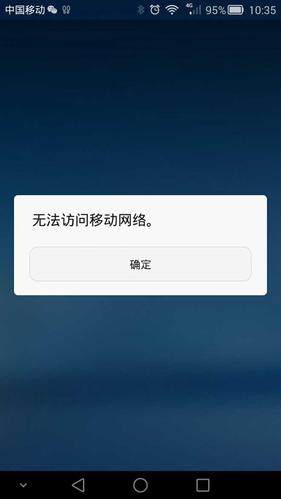
确认网络连接模式:确保CentOS虚拟机的网络连接模式设置为NAT,NAT模式允许虚拟机通过宿主机的IP地址访问外部网络,适用于多数使用场景。
检查DHCP设置:在VMware或VirtualBox等虚拟化软件中,查看是否启用了DHCP服务,确保为虚拟机提供了自动的IP地址分配。
2、配置静态IP地址
设置静态IP:如果虚拟机无法通过DHCP获取到IP地址,或者网络环境需要使用静态IP,则需要手动配置,这包括设置IP地址、子网掩码、网关和DNS服务器。
修改网络配置文件:在CentOS 7中,网络配置文件通常位于/etc/sysconfig/networkscripts/目录下,文件名如ifcfgeno16777736等,编辑这些文件,确保BOOTPROTO=static、ONBOOT=yes等参数正确设置。
3、启动网络接口
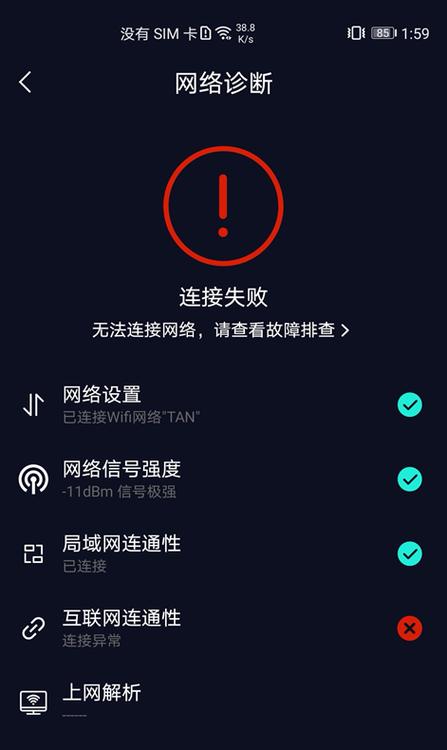
手动启用网络接口:CentOS安装后网络接口默认并未启用,需要在终端中使用nmcli或ifup命令启动网络接口。
重启网络服务:更改网络配置后,需要重启网络服务以应用新的配置,使用命令service network restart来重启网络服务。
CentOS无法上网的问题通常可以通过检查和调整虚拟机的网络设置、手动配置静态IP地址以及启动网络接口等方法来解决,通过上述步骤,可以有效地诊断和修复网络连接问题,确保CentOS系统的正常网络通信。
相关问答FAQs
Q1:为什么CentOS虚拟机在VMware中突然无法上网?
A1: 这可能是由于多种原因造成的,例如宿主机上的安全软件更新可能导致虚拟机的网络连接被断开,虚拟机的网络设置可能被意外更改,或者虚拟机的网卡驱动出现问题也可能导致无法上网。
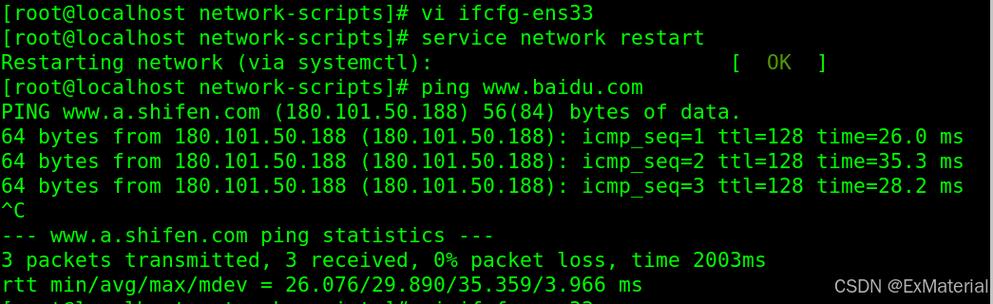
Q2:如何检查CentOS虚拟机是否正确获得了IP地址?
A2: 可以通过在CentOS终端输入ip addr或ifconfig命令来检查网卡的IP地址配置情况,如果未显示IPv4地址或者地址与预期不符,可能是网络配置有问题需要重新配置。










